Um
Code39 Barcode in Crystal Reports auszudrucken, ist es eine gute und einfache Lösung, um Barcodesoft
Code39 UFL (User Function Library) und
code39 Barcode-Schriftarten verwenden.
Ein. Öffnen Sie DOS-Eingabeaufforderung.
Wenn Sie mit Windows Vista oder Windows 7 verwenden, öffnen Sie bitte DOS-Eingabeaufforderung als Administrator.
Gehen Sie zu folgendem Ordner
CD C:\Program Files (x86)\Common Files\Barcodesoft\FontUtil
Geben Sie den folgenden DOS-Befehl crUFLbcs.dll registrieren
regsvr32 crUFLbcs.dll

Wenn die Registrierung fehlschlägt, benutzen Sie bitte den folgenden DOS-Befehl, um sie zu registrieren.
Regtlibv12 ist ein Dienstprogramm von Windows. NET Framework 2.0.
Regtlibv12 _cruflbcs.tlb
2. Öffnen Sie Ihren Crystal Report. Der rechten Maustaste auf Formula Fields, wählen Sie "Neu ..." aus dem Kontextmenü.
Geben Sie
"Code39" in das Textfeld Name, klicken Sie dann auf "Use Editor".
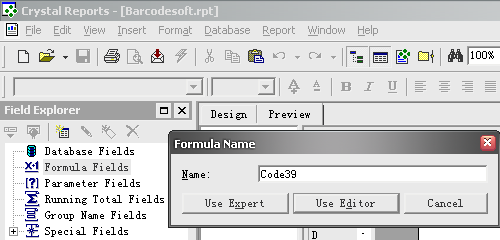
3. Doppelklicken Sie auf "BCSLinearCode39"-Funktion von Visual Basic UFLs Liste angezeigt.
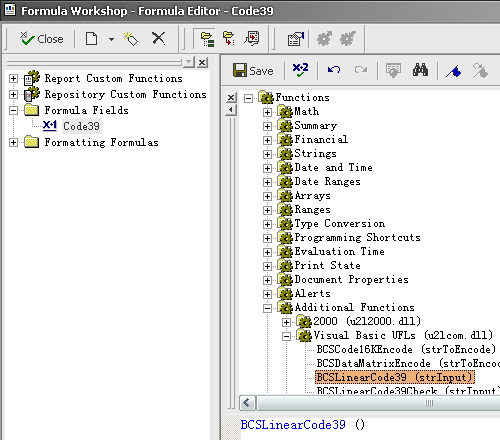
Dann in der Datenbank einzugeben als Parameter für
code39 Formel.
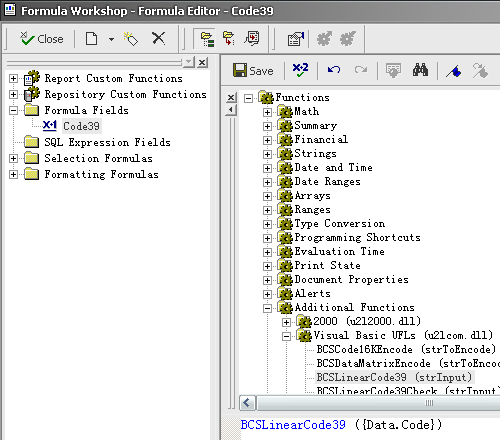
Nun klicken Sie auf "Speichern" klicken, um
code39 Formel Feld zu speichern.
4. Drag und Drop
Code39 Formel-Feld in Ihrem Crystal Report Design-Ansicht.
5. Rechten Maustaste
Code39 Formel-Feld und wählen Sie "Format Field" aus dem Kontextmenü. Dann wählen Sie "Code39mHr" font Schrift. Sie werden sehen
Code 39 Barcodes .